小编注:此篇文章来自#原创新人#活动,成功参与活动将获得额外100金币奖励。2020年新人计划正在进行,点击查看活动详情
前言
相信拥有多年BT下载经验的值友都能感受到,从运营商不给独立IP开始,封端口、封协议、封Tracker、上下行不对等、各种迷之QOS,导致目前的下载速度是越来越慢。
而国内网盘发展多年的离线下载功能,也基本上被阉割成了废物,各种下载错误。下载完后也有一定几率变成10秒教育片。更甚者,像某度网盘,即使你开了最顶级的SVIP,冷门资源在下载回本地的时候也有一定几率会被限速10MB/s

所以我就对自建离线下载服务器进行了一番探讨
介绍
这里引用了Aria2Dash项目,特此感谢原作者
项目地址
项目作者把Aria2(下载软件)、AriaNg(Aria2 Web 前端)、File Browser(文件管理器)以及Apache(网页服务端)做成了一键安装脚本,只要执行一条命令即可安装上述所有程序,方便懒人及小白使用。
这里以某时租VPS服务商为例(避免打广告就不说是哪个了),1G内存+25G SSD+千兆上下对等宽带+1TB流量的服务器只需要0.007美元/小时。由于是时租VPS,所以删了重新创建的时候流量累计又清零了。
什么?你说25G的硬盘不够你下载?

别急,我会在篇二教你怎么把硬盘变成无限容量,敬请期待。
这个VPS在配置完成后的下载速度如图:
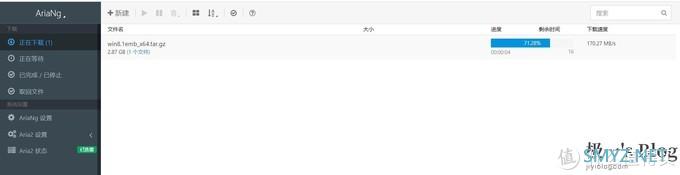
达到了170MB/s
在挂了多个BT种子之后的上传速度由于没有实时看,所以给一张VPS的后台监控数据吧:
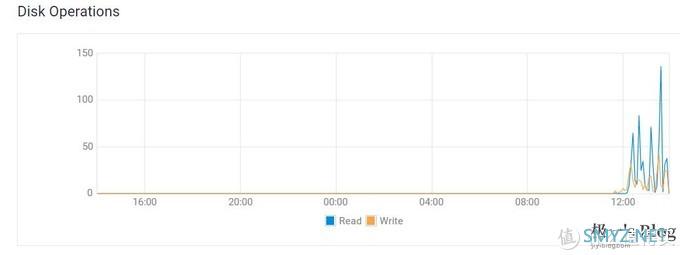
硬盘读取(上传速度)达到了至少130MB/s
下载速度不多评价,但是上传速度对于某些需要累计上传量的PT站友来说

安装
说了那么多,是该到实操的时候了。首先你需要一个带有Ubuntu/Debian的全新服务器(这个项目的代码对于Centos系列还是有点毛病)
然后登录SSH客户端,输入以下命令
sudo apt install curl -y && bash <(curl -s -L https://github.com/Masterchiefm/Aria2Dash/raw/master/Aria2Dash.sh)
然后等待自动配置完成即可大功告成!是不是特别简单
使用
安装完成后,直接访问服务器的IP地址即可,如图:
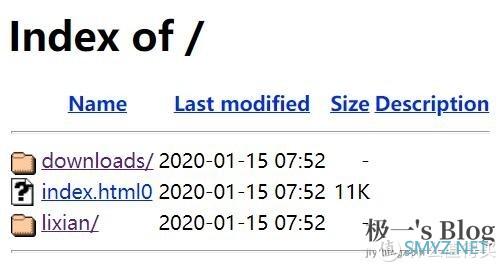
其中downloads/为已下载的文件夹,lixian/即为AriaNg的页面,File Browser的管理地址为:
服务器ip:8080
也可以从AriaNg里的这个按钮打开:
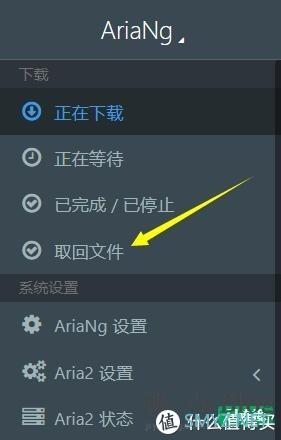
这里需要注意的是,Aria2密钥默认为1234,要在AriaNg里面配置好密码才能连接上Aria2。
如果需要修改默认密钥的话,请参考:
安装时运行:bash ./Aria2Dash.sh -a n -d 网页目录 -p aria2密码
注意,只能用bash,不可以用sh。
参数-a 表示是否安装apache2网页服务。默认值为安装,不安装就n。
参数-d 用来指定网站安装路径。默认情况下,Apache2和Nginx都是读取放在 /var/www/html 下的网页。所以本脚本默认值也是这里。如果你的网站是其他目录,请自行修改。
参数-p 用来指定Aria2的密钥。脚本提供的默认密码为1234。你也可以安装后进入/root/.aria2/aria2.conf修改。修改后重新运行aria2即可。
此时,你就可以愉快的使用啦~
Startup Script启动脚本配置
许多VPS服务商都是拥有Startup Script这个功能的,它能让你在创建服务器的时候自动执行脚本。此时,我们需要把下列代码加入到StartupScript里:
#!/bin/bash
sudo apt install curl -y
bash <(curl -s -L https://github.com/Masterchiefm/Aria2Dash/raw/master/Aria2Dash.sh
如图所示:
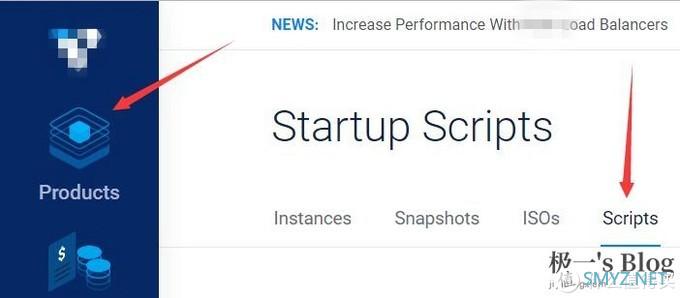
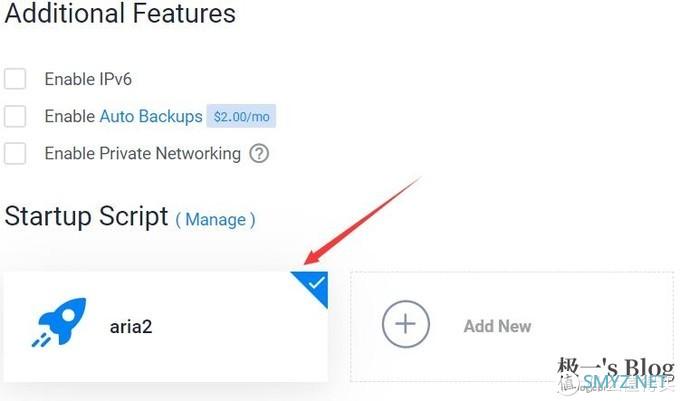
然后在创建的时候开启即可
配合这个功能,使用时租VPS的值友们就可以达到随用随删的目的了。每次需要下载的时候创建一个VPS,开机的时候就已经自动配置好(无须输入任何命令),直接浏览器打开即可使用。使用完毕后随手删除即可。
总结
配合这种方法,可以快速方便地搭建一个属于自己的BT离线下载服务器。如果你不喜欢Aria2的话,也可以使用Transmission之类的,只要修改一下shell脚本就行。
使用VPS的好处在于千兆对等的带宽、不封端口协议、先天的地理优势,同时还可以挂一些冷门的资源让它慢慢下载。而缺点则在于需要二次下载回本地,不过所有离线下载都是这样的。
教程的篇二我会介绍如何使Aria2在下载完后自动上传到网盘,以达成无限容量的离线下载服务器,欢迎关注~
码字不易,还望点个赞哦~

参考文章:VPS的Startup Script启动脚本配置教程
未经授权,不得转载












 加载中,请稍侯......
加载中,请稍侯......
网友评论